영수증과 같은 크기가 작은 문서를 한 번에 스캔하기(iX1600 / iX1500 / iX1400)
ScanSnap에 영수증 가이드를 장착한 경우, 영수증과 같은 작은 크기 문서 묶음을 ScanSnap에 동시에 올려 놓을 수 있습니다.
또한 세 가지 종류의 가이드를 사용하여 각 문서 크기에 따라 크기가 다른 문서를 영수증 가이드에 동시에 올려 놓을 수 있습니다.
- ScanSnap의 ADF 용지 츄트 (커버)를 엽니다.
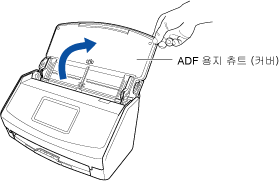
예: iX1600
- iX1600/iX1500의 경우 터치 패널이 활성화됩니다.
iX1400의 경우 [Scan] 버튼이 파란색으로 깜빡입니다. 문서 스캔이 활성화되면 버튼이 정상적으로 다시 점등됩니다.
또한 작업 표시줄의 오른쪽 끝에 있는 알림 영역에서 ScanSnap Manager 아이콘이
 에서
에서  으로 변경됩니다.
으로 변경됩니다.
- iX1600/iX1500의 경우 터치 패널이 활성화됩니다.
- ADF 용지 츄트(커버)의 연장대와 스태커를 잡아 당깁니다.
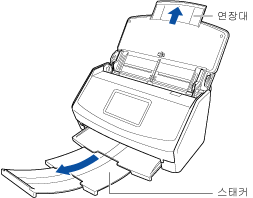
예: iX1600
- 영수증 가이드를 장착합니다.
자세한 내용은 영수증 가이드 부착하기(iX1600 / iX1500 / iX1400)를 참조해 주십시오.
- ADF 용지 츄트(커버)에 문서를 올려 놓습니다.
각 가이드의 너비에 따라 영수증 가이드의 가이드에 문서를 올려 놓습니다.
문서의 앞면이 아래로 오도록 맨 앞쪽의 뒷면이 사용자와 마주하도록 올려 놓습니다.
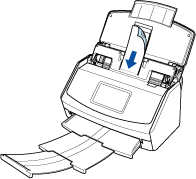
예: iX1600
- 스캔을 시작합니다.
iX1600/iX1500의 경우 터치 패널의 홈 화면에 있는 [Scan] 버튼을 누릅니다.
iX1400의 경우 ScanSnap의 [Scan] 버튼을 누릅니다.
중요스캔 중에 다음 조작을 실행하지 말아 주십시오. 스캔이 중지됩니다.
- ScanSnap 및 기타 USB 장치를 연결하거나 뽑습니다.
- ADF 용지 츄트 (커버)를 닫습니다.
- 컴퓨터에서 사용자 계정 변경하기
- 컴퓨터가 잠자기 모드로 들어가게 합니다.
- iX1600/iX1500의 경우 문서를 스캔하는 동안 터치 패널에 [스캔 중]이 표시됩니다.
iX1400의 경우 문서를 스캔하는 동안 ScanSnap의 [Scan] 버튼이 파란색으로 깜빡입니다.
또한 컴퓨터에 [ScanSnap Manager - 이미지 스캐닝과 파일 저장] 창이 표시됩니다.
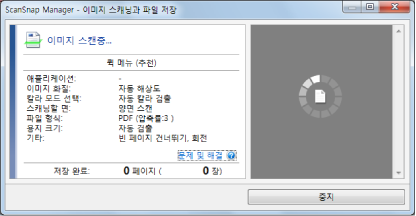
- 스캔이 완료되면 퀵 메뉴가 표시됩니다.
- 퀵 메뉴에서 ScanSnap Manager와 연동하는 애플리케이션의 아이콘을 클릭합니다.
ScanSnap Manager와 다음 애플리케이션을 연동하는 방법에 대한 자세한 내용은 유용한 사용 방법를 참조하십시오.
- 명함 저장
- 영수증 저장
힌트ScanSnap CardMinder가 설치되면 퀵 메뉴에 [Scan to CardMinder]가 표시됩니다.
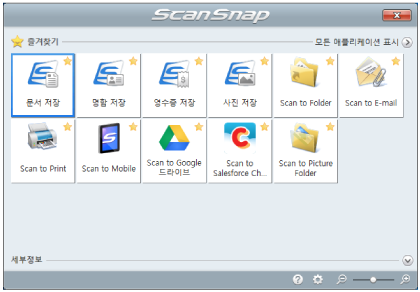
- 선택된 애플리케이션이 시작됩니다. 보다 자세한 내용은 고급 사용 설명서를 참조해 주십시오.
중요- 퀵 메뉴가 표시되면 스캔을 시작할 수 없습니다. 다음 스캔을 시작하기 전 퀵 메뉴에서 항목을 선택하여 처리를 완료하거나 퀵 메뉴를 닫아 주십시오.
- 퀵 메뉴가 표시되는 중에는 다른 애플리케이션을 사용하여 스캔 이미지의 이동, 삭제, 이름을 변경하지 말아 주십시오.
힌트 를 클릭하면 애플리케이션 설명을 표시합니다. 다른 애플리케이션의 아이콘에 마우스 커서를 올려놓으면 애플리케이션의 설명을 표시합니다.
를 클릭하면 애플리케이션 설명을 표시합니다. 다른 애플리케이션의 아이콘에 마우스 커서를 올려놓으면 애플리케이션의 설명을 표시합니다.- 자동으로 연동할 수 있는 애플리케이션이 활성 상태로 ScanSnap Manager와 애플리케이션 간의 연동을 시작하는 동안 스캔을 실행합니다.
보다 자세한 내용은 고급 사용 설명서를 참조해 주십시오.